Kuidas Instagramis lugu kustutada ja mida teha, kui te ei saa seda kustutada
Miscellanea / / April 07, 2023
Oleme kõik seal olnud – sattusime kogemata lugude lehele ja laadisime loo kogemata üles. Tänu Instagrami kasutajaliidesele on täiesti võimalik, et see juhtub ilma kavatsuseta. Selle parandamiseks saate Instagramist loo üsna lihtsalt kustutada. Ja kui teil on sellega probleeme, aitame teid ka selles.

Oleme Instagramis loo kustutamisel jänni jäänud ja seda ei juhtunud enne, kui proovisime selleks mõnda meetodit. Oleme kindlad, et need meetodid aitavad ka teid. Kuid kõigepealt näitame teile, kuidas kustutada Instagrami lugusid igas vormis – olgu see siis reaalajas lugu, salvestatud või arhiveeritud lugu. Alustagem.
Kuidas kustutada reaalajas lugu IG-s
Kui olete loo Instagrami üles laadinud, kestab see 24 tundi. Seega, kui te ei soovi üleslaaditud lugu oma kontol nähtavana hoida, saate selle Instagrami loo kustutada järgmiselt.
Samm 1: Avage Instagrami rakendus ja puudutage oma voos valikut Sinu lugu.
2. samm: Puudutage valikut Rohkem.


3. samm: Valige valikute loendist Kustuta.
4. samm: Kustutamise kinnitamiseks puudutage uuesti nuppu Kustuta.


Ja nii saate kustutada elava Instagrami loo. Kui olete aga loo Instagrami üles laadinud, salvestatakse see jäädavalt arhiivi, et saaksite seda hiljem vaadata. Siit saate teada, kuidas saate Instagrami loo arhiivist kustutada.
Kuidas Instagrami lugu arhiivist eemaldada
Samm 1: Avage Instagram ja puudutage paremas alanurgas oma profiilipilti.
2. samm: Puudutage paremas ülanurgas nuppu Menüü ja valige valikute hulgast Arhiiv.


3. samm: Nüüd näete oma üleslaaditud lugude loendit. Valige IG-lugu, mille soovite kustutada.
4. samm: Nüüd puudutage nuppu Kustuta, et oma arhiivist lugu lahti saada.


5. samm: Kinnitamiseks puudutage nuppu Kustuta. Pidage meeles, et te ei saa seda oma arhiivis uuesti vaadata.

Kui olete oma Instagrami profiilile lisanud esiletõstmise rulli ja soovite sealt mõne loo kustutada, saate seda teha järgmiselt.
Kuidas kustutada varasemaid Instagrami lugusid esiletõstmisest
Instagrami loo tipphetked on suurepärane viis oma parimaid lugusid oma jälgijatele tutvustada. Kuid kui soovite salvestatud Instagrami loo eemaldada, saate seda teha järgmiselt.
Samm 1: Avage oma profiil ja puudutage pikalt loo esiletõstmist, mida soovite muuta.
2. samm: Puudutage valikut Redigeeri esiletõst.


3. samm: Tühjendage loo, mille soovite eemaldada, valik ja puudutage valikut Valmis.
See tagab, et lugu on esiletõstmisest eemaldatud. Siiski jääb see teie arhiivi, kui seda ei kustutata.

Kui aga Instagrami loo kustutamisel tekib probleeme, vaadake järgmist jaotist.
Siin on, mida teha, kui te ei saa Instagrami lugu kustutada
Siin on seitse erinevat viisi, mida saate kasutada, kui te ei saa Instagrami lugu kustutada.
1. Proovige lugu uuesti kustutada
Jah, oleme kindlad, et oleksite proovinud seda uuesti kustutada, kuid see on õrn meeldetuletus neile, kes on esimesel katsel loobunud. Nii et oodake mõnda aega, kuid proovige oma loos uuesti kustutamisvalikut kasutada ja vaadake, kas see töötab.
2. Taaskäivitage Instagram
Instagrami rakenduse taaskäivitamine on veel üks viis rakenduse värskendamiseks. On hea võimalus, et pärast rakenduse sulgemist ja uuesti taaskäivitamist saate rakendust probleemideta kasutada. Siin on, kuidas saate seda teha.
Samm 1: Avage nutitelefonis multitegumtöö aken. Kui teil pole spetsiaalset nuppu, peate selle lihtsalt avaekraanilt üles lohistama.
2. samm: Rakenduse sulgemiseks pühkige üles ja seejärel avage see uuesti oma rakenduste kogust.


Proovige nüüd oma Instagrami lugu kustutada. Kui te ikka ei saa seda kustutada, ärge muretsege! Liikuge järgmise paranduse juurde.
3. Logige välja ja logige Instagrami sisse
Instagramist väljalogimine lülitab teie seadme praeguse aktiivse seansi välja. Ja kui olete uuesti sisse loginud, algab uus seanss ja on suur võimalus, et probleem lahendatakse samal ajal. Seejärel saate kontrollida, kas saate oma kontole lugusid üles laadida.
Samm 1: Avage Instagrami rakendus ja minge vahekaardile Profiil.
2. samm: puudutage menüünuppu ja valige Seaded.


3. samm: Puudutage valikut Logi välja.

See logib teid Instagramist välja. Kui avate rakenduse uuesti, leiate võimaluse oma kontole sisse logida. Sisestage oma mandaadid, et logida sisse oma IG-kontole ja vaadata, kas saate oma loo kustutada. Kui ei, liikuge järgmise meetodi juurde.
4. Instagrami rakenduse vahemälu kustutamine (Android)
Vahemälu on ajutiste andmete vorm, mida kõik rakendused salvestavad teie kohalikku salvestusruumi. See aitab rakendusel oma elemente kiiresti laadida, selle asemel et neid iga kord rakenduse avamisel alla laadida.
Salvestatud vahemälu võib aga põhjustada mõningaid probleeme ja käivitada vigu, mis ei lase teil Instagramis lugu kustutada. Selle korrapärane puhastamine on õige tee. Võite vaadata ka meie juhendit mis juhtub, kui tühjendate Instagrami vahemälu paremaks mõistmiseks.
Märge: Kahjuks on vahemälu tühjendamine võimalik ainult Android-seadmetes, nii et iPhone'i kasutajad saavad liikuda järgmise meetodi juurde.
Samm 1: Vajutage avakuval pikalt Instagrami rakenduse ikooni ja puudutage valikut Rakenduse teave.
2. samm: Puudutage valikut Kustuta andmed.


3. samm: Puudutage nuppu Tühjenda vahemälu ja puudutage protsessi lõpetamiseks nuppu OK.


Kui see probleemi ei lahenda, võite proovida Instagrami rakendust värskendada.
5. Uuenda Instagrami
Kui suurel kasutajarühmal on Instagramist lugude kustutamisel probleeme, on selle põhjuseks tõenäoliselt selles konkreetses versioonis esinev viga. Seetõttu võtab Instagram selle kindlasti tähele ja avaldab värskenduse kaudu paranduse. Seega veenduge, et kasutate Instagrami rakenduse uusimat versiooni. Siin on, kuidas saate rakendust värskendada.
Samm 1: Rakenduse värskendamiseks külastage allolevat linki.
Värskendage Instagrami iPhone'is
Värskendage Instagrami Androidis
2. samm: Puudutage nuppu Värskenda ja oodake, kuni Instagrami uusim versioon alla laadida ja värskendada.
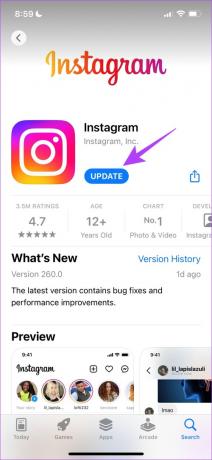
6. Installige Instagram uuesti
Instagrami uuesti installimine võimaldab sisuliselt rakenduse uuesti käivitada, kustutades kõik varem rakendatud konfiguratsioonid. On hea võimalus, et saate oma loo rakenduse värskes versioonis kustutada.
Samm 1: Vajutage avakuval pikalt Instagrami ikooni.
2. samm: puudutage valikut Kustuta rakendus iPhone'is või Desinstalli Androidis ja kinnitage uuesti rakenduse kustutamine.


3. samm: Installige rakendus uuesti, kasutades mõnda allolevatest linkidest.
Installige Instagram iPhone'i
Installige Instagram Androidi
Kui ükski ülaltoodud meetoditest ei tööta, võite viimase võimalusena proovida kasutada Instagrami rakenduse veebiversiooni.
7. Kasutage Instagrami brauseris
Alternatiivina rakendusele saate oma veebibrauseris sisse logida ja Instagrami kasutada. Kui rakendus on vigane ja ei lase teil seda teha, on suur tõenäosus, et teie lugu kustutatakse veebiversiooni kaudu. Instagrami veebile pääsemiseks kasutage allolevat linki.
Kasutage Instagrami veebi
Ja nii saate kustutada oma Instagrami loo ja meetodid, mida saate järgida, kui te seda kustutada ei saa. Kui teil on selle kohta veel küsimusi, liikuge järgmise jaotise juurde.
KKK Instagrami lugude kustutamise kohta
Jah, saate Instagramis kustutatud lugusid taastada 30 päeva jooksul alates kustutamise kuupäevast, olenemata sellest, kas tegemist on reaalajas või arhiivitud looga. Taastamiseks avage Instagrami rakendus > minge oma profiilile > puudutage menüüd > valige Teie tegevus > Hiljuti kustutatud. Puudutage lugu, mida soovite taastada, vajutage rohkem ja valige Taasta.
Instagramis saate korraga kustutada ainult ühe loo.
Kustutage Instagrami lood hõlpsalt
Loodame, et need meetodid aitasid teil Instagrami loo hõlpsalt kustutada. Soovime, et Instagram uuriks neid probleeme, et vältida vigu, nagu lugude kustutamise keelamine, ja parandada need õigeaegsete värskenduste abil! Kui plaanite mõne muu loo üles laadida, on siin mõned Instagrami story funktsioonid välja vaadata.
Viimati värskendatud 28. märtsil 2023
Ülaltoodud artikkel võib sisaldada sidusettevõtte linke, mis aitavad toetada Guiding Techi. See aga ei mõjuta meie toimetuslikku terviklikkust. Sisu jääb erapooletuks ja autentseks.



